Karena pekerjaan jarak jauh dan kolaborasi online terus membentuk tempat kerja modern, mengintegrasikan alat penting seperti Microsoft Teams dan Outlook dapat meningkatkan produktivitas dan menyederhanakan komunikasi.
Menambahkan Microsoft Teams ke Outlook sangatlah mudah, dan Anda hanya perlu mengunduh kedua aplikasi tersebut ke perangkat Anda. Tidak perlu lagi beralih di antara beberapa aplikasi untuk mengoordinasikan jadwal.
Daftar Isi
Tambahkan Microsoft Teams ke Outlook (Windows dan Mac)
Kabar baik tentang mengintegrasikan Teams dengan Microsoft Outlook adalah bahwa prosesnya mulus, berkat ekosistem canggih Microsoft. Saat Anda menginstal kedua aplikasi di perangkat Anda, Add-in Microsoft Teams ditambahkan secara otomatis ke Outlook, memungkinkan Anda mengakses Microsoft Teams dengan mudah langsung dari pita.

Outlook dilengkapi dengan sebagian besar paket Microsoft, tetapi Teams hadir dengan paket yang berfokus pada bisnis, seperti Microsoft 365 for Business. Jika Anda belum mengunduh Teams di mesin, Anda dapat mengunduhnya di situs web resmi Microsoft. Wizard penginstalan akan memandu Anda melalui proses penginstalan, dan menangani pekerjaan berat untuk Anda.
Setelah Anda menginstal kedua aplikasi di komputer, buka klien desktop Outlook dan Teams akan muncul di grup Rapat Teams pada tab Beranda dalam tampilan Kalender. Pilih Rapat Tim Baru untuk membukanya.
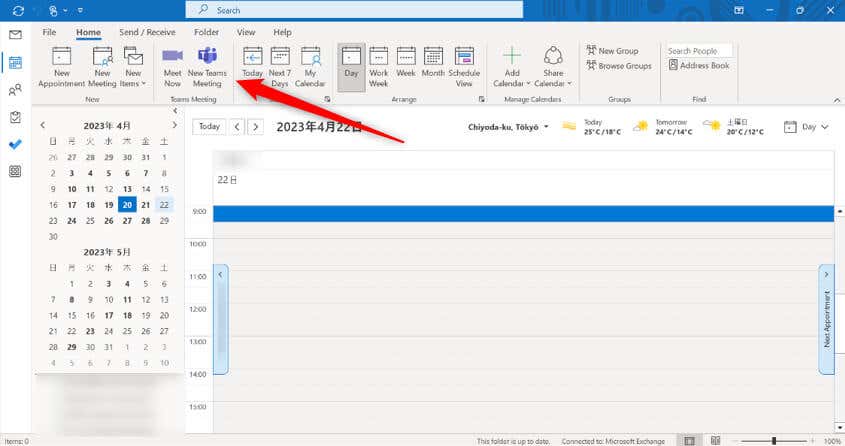
Sekarang Anda dapat mengatur detail untuk rapat Teams.
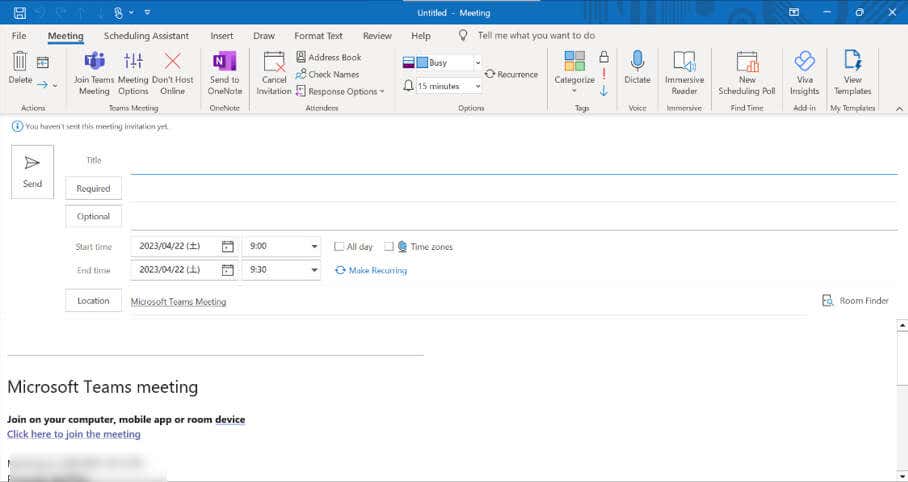
Tambahkan Microsoft Teams ke Outlook (iOS dan Android)
Seperti halnya versi desktop, Microsoft Teams secara otomatis ditambahkan ke Outlook untuk perangkat iOS dan Android, selama Anda memiliki akun bisnis. Ikuti langkah-langkah berikut untuk menyetel rapat Teams di Outlook.
Luncurkan aplikasi Outlook dan ketuk Ikon Kalender di pojok kanan bawah layar. Ketuk tanda Plus. Ini membuka undangan kalender baru. 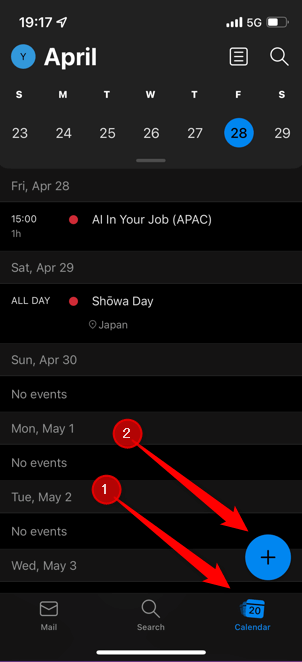 Ketuk penggeser di samping Rapat Tim untuk mengalihkannya ke posisi Nyala. Tetapkan detail undangan lainnya, lalu ketuk Tanda Centang di sudut kanan atas layar.
Ketuk penggeser di samping Rapat Tim untuk mengalihkannya ke posisi Nyala. Tetapkan detail undangan lainnya, lalu ketuk Tanda Centang di sudut kanan atas layar. 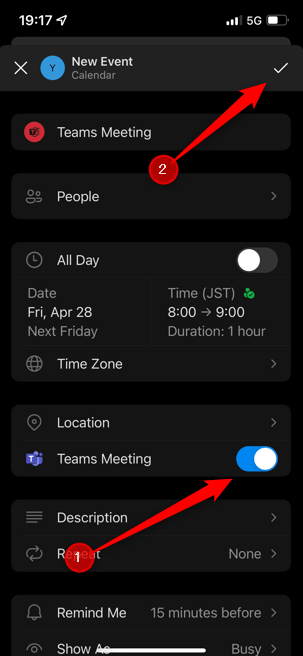
Undangan Teams sekarang sudah diatur.
Tambahkan Microsoft Teams ke Outlook (Web)
Anda juga dapat membuat rapat Teams menggunakan Outlook untuk Web. Seperti versi Outlook lainnya, Teams ditambahkan secara otomatis jika Anda memiliki akun bisnis. Untuk menyetel rapat Teams dari Outlook untuk Web, ikuti langkah-langkah berikut.
Buka Outlook di browser pilihan Anda. Klik ikon Kalender di menu sebelah kiri untuk membuka Tampilan Kalender, lalu pilih Acara Baru.  Halaman acara akan terbuka. Alihkan sakelar di samping Rapat Tim ke posisi Nyala untuk menyetel acara ini sebagai rapat Tim. Isi detail undangan lalu klik Simpan.
Halaman acara akan terbuka. Alihkan sakelar di samping Rapat Tim ke posisi Nyala untuk menyetel acara ini sebagai rapat Tim. Isi detail undangan lalu klik Simpan. 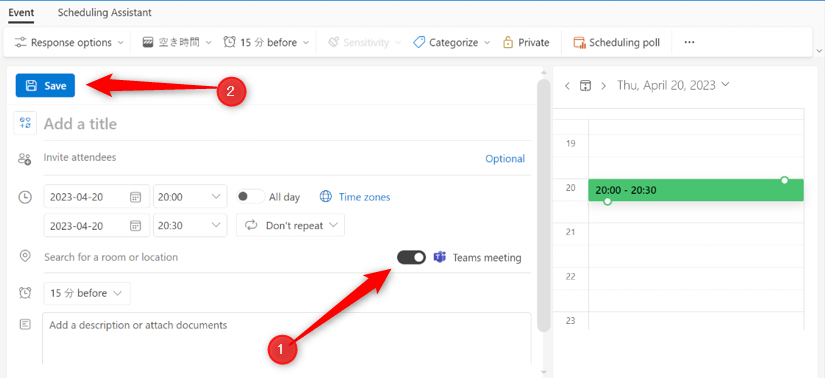
Undangan rapat Teams sekarang sudah diatur.
Tips Pemecahan Masalah untuk Memperbaiki Tim yang Tidak Muncul di Outlook
Ada beberapa alasan mengapa Tim mungkin tidak muncul di Outlook. Pertama, Anda harus menggunakan akun bisnis atau sekolah untuk memiliki Teams di Outlook. Jika Anda menggunakan akun pribadi, Anda tidak akan memiliki akses ke fitur ini. Dalam hal ini, Anda harus meningkatkan akun Anda.
Jika Anda memiliki akun bisnis atau sekolah dan masih belum melihat Teams di Outlook, Add-in mungkin dinonaktifkan. Ikuti langkah-langkah berikut untuk memeriksa apakah Add-in Teams diaktifkan.
Klik tab File. 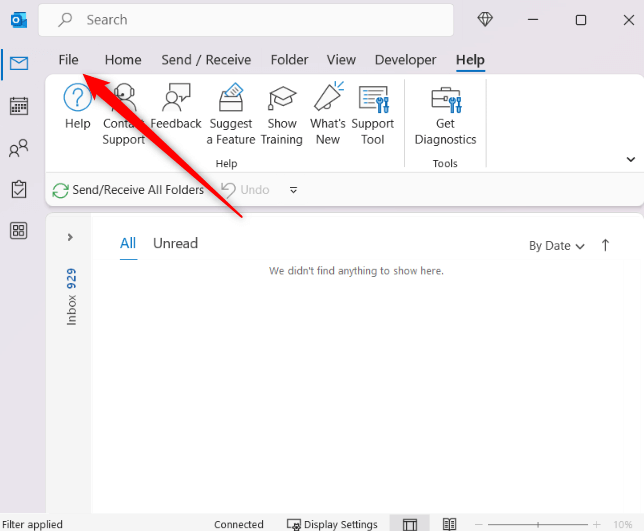 Pilih Opsi dari bagian bawah panel kiri.
Pilih Opsi dari bagian bawah panel kiri.  Klik Add-in di panel sebelah kiri, lalu periksa apakah Add-in Rapat Microsoft Teams untuk Microsoft Office ada di grup Add-in Aplikasi Aktif.
Klik Add-in di panel sebelah kiri, lalu periksa apakah Add-in Rapat Microsoft Teams untuk Microsoft Office ada di grup Add-in Aplikasi Aktif.  Jika Add-in tidak aktif, pilih Add-in COM di samping opsi Kelola, lalu klik Buka…
Jika Add-in tidak aktif, pilih Add-in COM di samping opsi Kelola, lalu klik Buka…  Jendela Add-in COM akan muncul. Centang kotak di samping Add-in Rapat Microsoft Teams untuk Microsoft Office, lalu klik OK.
Jendela Add-in COM akan muncul. Centang kotak di samping Add-in Rapat Microsoft Teams untuk Microsoft Office, lalu klik OK. 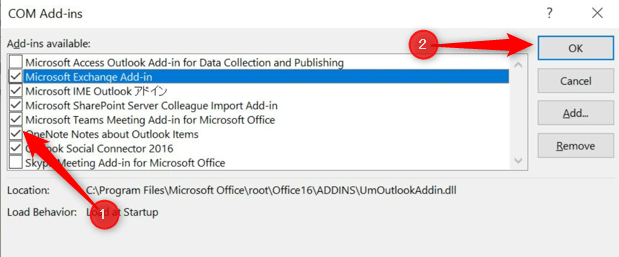
Sekarang, saat Anda memulai ulang Outlook, Add-in akan muncul di grup Rapat Teams pada tab Beranda dalam tampilan Kalender.
Hanya itu saja. Kini Anda dapat membuat rapat Teams baru langsung dari Outlook, menghemat waktu Anda untuk beralih antar aplikasi.
